Konfigurasikan komponen untuk memaparkan butiran pelanggan dan rekod terkini
Gunakan komponen Customer 360 dan Rekod terkini untuk memaparkan butiran pelanggan dan rekod yang berkaitan untuk kes.
Tambah komponen Customer 360 pada borang kes
Selepas anda menambahkan kawalan Customer 360 ke borang kes, apabila ejen memilih pelanggan dalam medan Pelanggan, butiran pelanggan dipaparkan seperti berikut:
Lakukan tugasan berikut untuk menambah kawalan. Anda boleh menggunakan langkah ini untuk memaparkan rekod pelanggan pada sebarang entiti di mana carian Pelanggan tersedia.
Langkah 1: Tambah komponen Pelanggan 360 pada borang dalam jadual Akaun dan Kenalan . Secara lalai, komponen ini tersedia dalam borang Akaun untuk Pelanggan kad dan borang Hubungan untuk Pelanggan kad borang.
Langkah 2: Pada Borang kes , tambah borang Akaun dan Hubungan di mana komponen ditambahkan. Maklumat lanjut: Edit rekod jadual berkaitan terus daripada borang utama jadual lain.
Anda boleh menambah Pelanggan 360 kad pada borang tersuai dalam ruang kerja dan Saluran Omni untuk Customer Service khidmat pelanggan. Melaksanakan langkah dalam Melihat butiran pelanggan dalam anak tetingkap sisi aplikasi pada seksyen borang tersuai untuk menambah Pelanggan 360 kad pada borang tersuai.
Langkah 1: Tambah komponen Pelanggan 360 pada borang Hubungan dan Akaun
Dalam Power Apps, pilih persekitaran yang mengandungi penyelesaian anda.
Pilih Jadual, pilih Akaun, kemudian pilih bahagian Forms .
Cipta borang baharu atau gunakan borang sedia ada. Maklumat lanjut: Cipta, edit atau konfigurasikan borang menggunakan pereka bentuk borang aplikasi berpandukan model.
Nota
Anda mesti menyembunyikan semua elemen yang sudah tersedia pada borang.
Dalam pereka bentuk borang, pilih Komponen daripada navigasi kiri dan kemudian pilih Customer 360.
Seret ia ke borang.
Dalam panel Sifat, lakukan tindakan berikut:
- Pilih atribut dari jadual yang mesti dipaparkan sebagai medan pada borang kepada pengguna. Anda boleh memilih sehingga tujuh atribut ringkas dan tiga komposit.
- Tentukan jika pengguna boleh mengedit medan dalam kad dalam juntai bawah Dayakan Pengeditan . Medan ini ditetapkan kepada Ya secara lalai.
- Pengepala kawalan memaparkan nama kenalan atau nama akaun apabila kenalan atau akaun dipilih daripada carian pelanggan pada borang. Jika anda mahu pengepala kawalan memaparkan pengepala statik, tentukan Nilai Statik dan Tetapkan Tunjukkan Pengepala Statik kepada Ya.
- Setkan Editor Dayakan Teks Beraneka untuk Medan Teks Berbilang Baris kepada Ya untuk kawalan editor teks beraneka didayakan untuk lajur teks berbilang baris.
Nota
Jika medan teks berbilang baris ditakrifkan sebagai teks kaya pada borang lain, anda boleh mendayakan editor teks beraneka untuk medan ini pada komponen Pelanggan 360. Jika anda tidak mendayakan ini, pengguna mungkin melihat tag html dalam medan jika medan telah memformatkan kandungan.
Jika anda ingin menambah konfigurasi lanjutan untuk kawalan editor teks beraneka, tentukan URL Konfigurasi Editor Teks Beraneka Tersuai. Maklumat lanjut: Cipta dan gunakan konfigurasi lanjutan untuk kawalan editor teks beraneka
Simpan dan terbitkan borang.
Ulangi langkah 3 hingga 6 untuk jadual Kenalan .
Langkah 2: Tambah borang Pelanggan atau Akaun dengan komponen Pelanggan 360 pada borang Kes
- Dalam persekitaran yang sama, pilih Kes daripada Jadual dan kemudian pilih kawasan Borang .
- Pilih borang yang diperlukan.
- Dalam reka bentuk borang, pilih Lajur jadual daripada navigasi kiri, kosongkan kotak semak Tunjukkan hanya lajur jadual yang tidak digunakan .
- Pilih Pelanggan, dan kemudian seretnya pada borang.
- Dalam bahagian Sifat, carian Pelanggan, lakukan yang berikut:
- Pilih Komponen dan kemudian pilih Tambah Komponen.
- Pilih Borang.
- Pada Tambah Borang, pilih Borang berkaitan. Terbang keluar Tambahkan borang berkaitan muncul. Nyatakan yang berikut:
- Jadual berkaitan: Akaun
- Borang berkaitan: Borang dengan komponen Customer 360 .
- Lakukan langkah di atas untuk menambah Jadual kenalan dan borang baharu dengan komponen Customer 360 .
- Simpan dan terbitkan perubahan.
Melihat butiran pelanggan dalam anak tetingkap sisi aplikasi pada borang tersuai
Laksanakan langkah-langkah berikut untuk melihat butiran pelanggan dalam anak tetingkap sisi aplikasi, apabila ejen mengubah nama pelanggan atau akaun.
- In Power Apps, anda mesti menambah fungsi pengendali acara untuk acara On Change pelanggan atau akaun. Maklumat lanjut: Tambah atau alih keluar fungsi pengendali acara ke acara menggunakan UI.
- Tentukan butiran berikut dalam Konfigurasi Peristiwa:
- Jenis Peristiwa: Pada Perubahan
- Perpustakaan: ModernCaseManagement/Incident/msdyn_ModernCaseManagement. Jika nilai ini tidak tersedia dalam juntai bawah Pustaka, pilih Tambah Pustaka dan tambah opsyen.
- Fungsi: ModernCaseManagement.ModernCaseManagementLibrary.onCustomerChange
- Pilih Didayakan dan Lulus konteks pelaksanaan sebagai parameter pertama.
- Simpan dan terbitkan perubahan.
Paparkan butiran pelanggan apabila rekod sedia ada dibuka
Jika ejen sepatutnya melihat butiran pelanggan dalam anak tetingkap sisi aplikasi apabila mereka membuka rekod sedia ada dengan pelanggan atau nama akaun diisi, tambahkan fungsi berikut pada skrip pelanggan anda untuk acara Muatan Pada: ModernCaseManagement.ModernCaseManagementLibrary.onCustomerChange(executionContext);.
Tambah komponen rekod Terbaru
Dalam Power Apps, pilih persekitaran yang mengandungi penyelesaian anda.
Pilih Jadual, pilih jadual yang diperlukan dan kemudian pilih kawasan Borang.
Pilih entiti yang diperlukan.
Dalam reka bentuk borang, pilih Komponen, daripada navigasi kiri dan kemudian pilih Rekod terbaru.
Seret ia ke dalam borang.
Dalam panel Sifat, lakukan tindakan berikut:
- Tentukan Jadual dari mana rekod mesti dipaparkan.
- Pilih Pandangan lalai dan Carta lalai. Pandangan dan carta yang tersedia dalam jadual dipaparkan.
- Tentukan bilangan baris maksimum untuk kad mesti dipaparkan apabila ia dimuatkan. Bilangan baris lalai yang dipaparkan ialah empat.
Simpan dan terbitkan perubahan.
Kawalan rekod terbaru memaparkan rekod yang berkaitan seperti berikut, jika anda memilih Kes dalam medan Jadual .
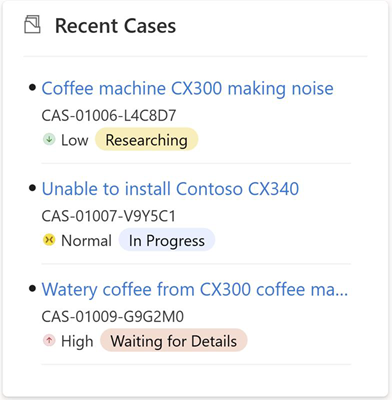
Lihat juga
Cipta, edit atau konfigurasikan borang menggunakan pereka bentuk borang berpandukan model
Edit rekod jadual yang berkaitan secara langsung daripada borang utama jadual lain



